Laptop lỗi Fan Error bất ngờ khiến bạn không thể xoay xở kịp? Bạn không hiểu rõ nguyên nhân và chẳng biết cách khắc phục sự cố này như thế nào?
“Fan Error” là một trong số những hư lỗi truyền thống mà hầu như người dùng laptop đều phải đối mặt. Sự cố xảy ra kéo theo nhiều rắc rối cản trở người dùng học tập, làm việc hay giải trí trên laptop. Nếu bạn cũng đang loay hoay với tình huống không mời mà đến này thì đừng bỏ qua bài viết dưới đây nhé!

Laptop lỗi Fan Error do đâu?
Máy tính khởi động rồi lại tắt nguồn đột ngột, màn hình kèm thêm dòng chữ thông báo “Fan Error” khiến bạn bàng hoàng, lo lắng. Dưới đây là một vài nguyên nhân chủ yếu gây sự cố phiền phức này:
➥ Chip và Main laptop bị xung đột.
➥ Quên gắn quạt CPU cho Main.
➥ Cài đặt sai thông tin quạt trong BIOS.
➥ Bụi bẩn bám vào quạt, lỗ thông hơi,..
➥ Laptop bị tổn thương phần cứng.
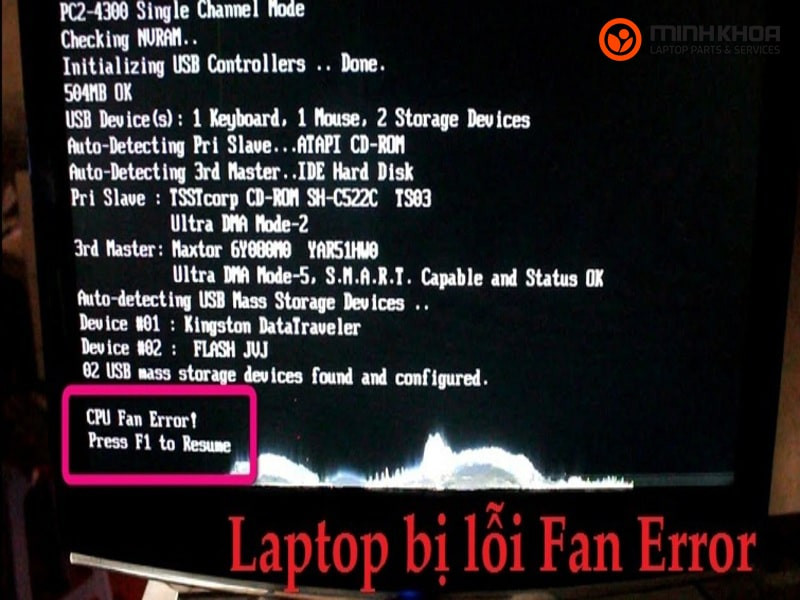
Khắc phục tình trạng máy tính lỗi Fan Error hiệu quả 100%
Thử ngay vài mẹo dưới đây để nhanh chóng loại bỏ sự cố laptop bị lỗi quạt nhé!
Kiểm tra tình trạng quạt laptop
Bạn có thể tự kiểm tra tình trạng quạt laptop tại nhà xem bộ phận này có còn hoạt động tốt hay không. Một vài trường hợp quạt laptop bị kẹt, bám bụi bẩn do lâu ngày không vệ sinh hoặc bị va đập khiến cánh quạt bể,…đều có thể gây sự cố Fan Error phiền phức này.
Tuy nhiên cánh quạt laptop là bộ phận nằm trong thân máy, sẽ rất khó để kiểm tra chính xác và an toàn. Nếu không yên tâm thì bạn cũng nên đưa máy đến địa chỉ sửa chữa chuyên nghiệp để kiểm tra nhé!

Sửa lỗi do quạt Chip và Main không tương thích với nhau
Laptop lỗi Fan Error nhiều khả năng là bởi Chip và Main không tương thích. Gặp tình huống này thì bạn nên thực hiện lần lượt theo các bước dưới đây:
✤ Bước 1: Mở nguồn laptop và nhấn liên tục phím F2 để mở đến màn hình BIOS.
| Lưu ý: Với một số máy tính khác, bạn nhấn phím F1, F10 hoặc DEL. |
✤ Bước 2: Chọn thẻ Power > Truy cập đến mục Hardware Monitor/PC Health hoặc Status.
✤ Bước 3: Chọn đến mục CPU Fan Speed > Chuyển về chế độ Ignored.
✤ Bước 4: Nhấn phím F10 để lưu lại toàn bộ thay đổi > Nhấn OK để hoàn tất.
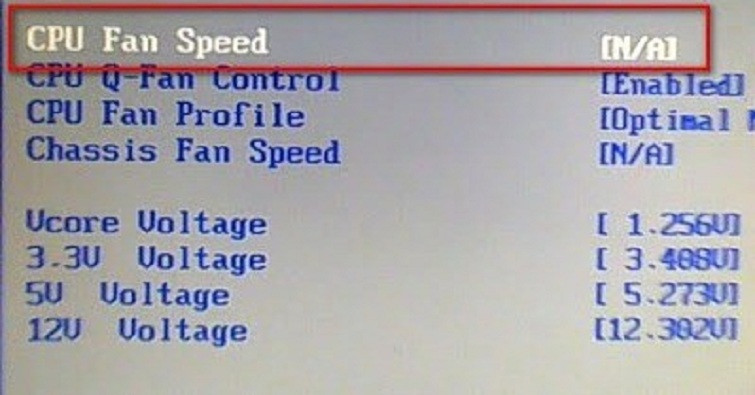
Đưa đến trung tâm sửa chữa laptop uy tín
Cách cuối cùng mà bạn có thể làm để sớm khắc phục tình huống khó chịu này là đưa laptop đến trung tâm sửa chữa uy tín. Đội ngũ kỹ thuật viên chuyên nghiệp sẽ kiểm tra kỹ càng thiết bị, đánh giá hư lỗi và đưa ra phương án khắc phục nhanh chóng, hiệu quả nhất lúc này. Tuy nhiên hãy khéo léo chọn lựa địa điểm thật sự chất lượng để được trải nghiệm dịch vụ xứng đáng, tránh tiền mất, tật mang nha!
…

Jweb đã tổng hợp toàn bộ nguyên nhân, “triệu chứng” và cách khắc phục sự cố laptop lỗi Fan Error. Hy vọng những thông tin có trong bài viết trên đây sẽ thật sự hữu ích với bạn. Nếu thấy hay, đừng quên lưu lại và chia sẻ nội dung này đến bạn bè, người thân nhé. Chúc bạn thành công!
Có thể bạn quan tâm:
- Laptop không hiển thị phần trăm pin, bạn nên làm thế nào?
- Màn hình laptop Dell bị tối, tip nào giúp bạn khắc phục?

